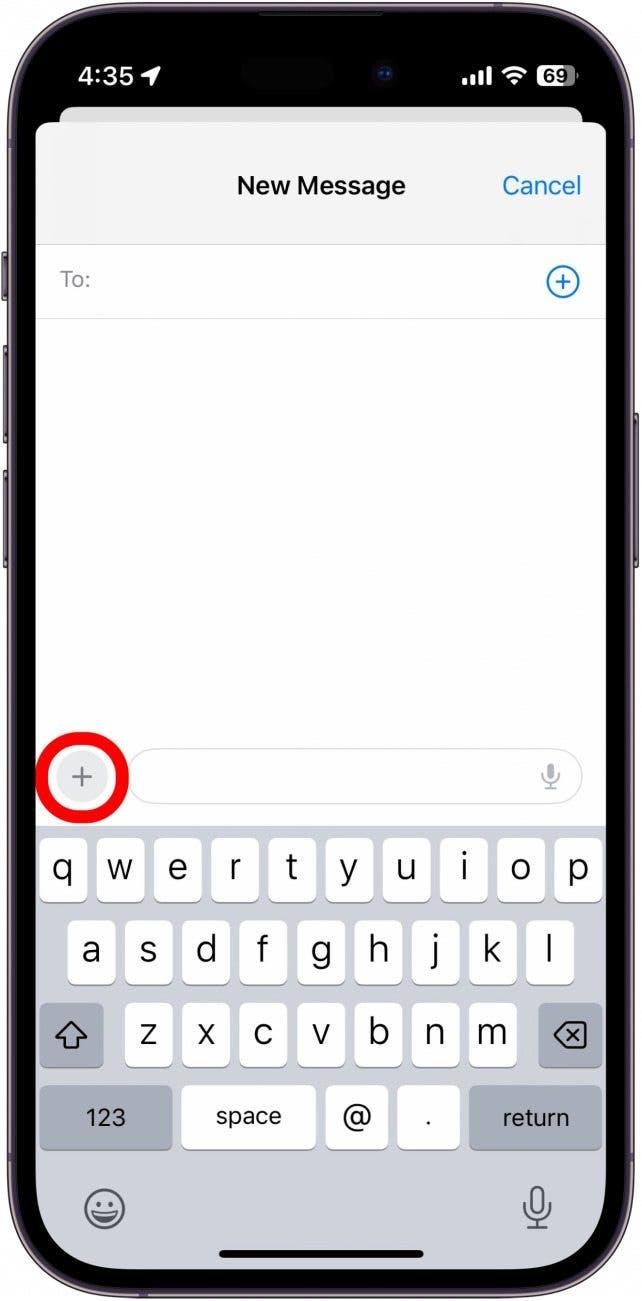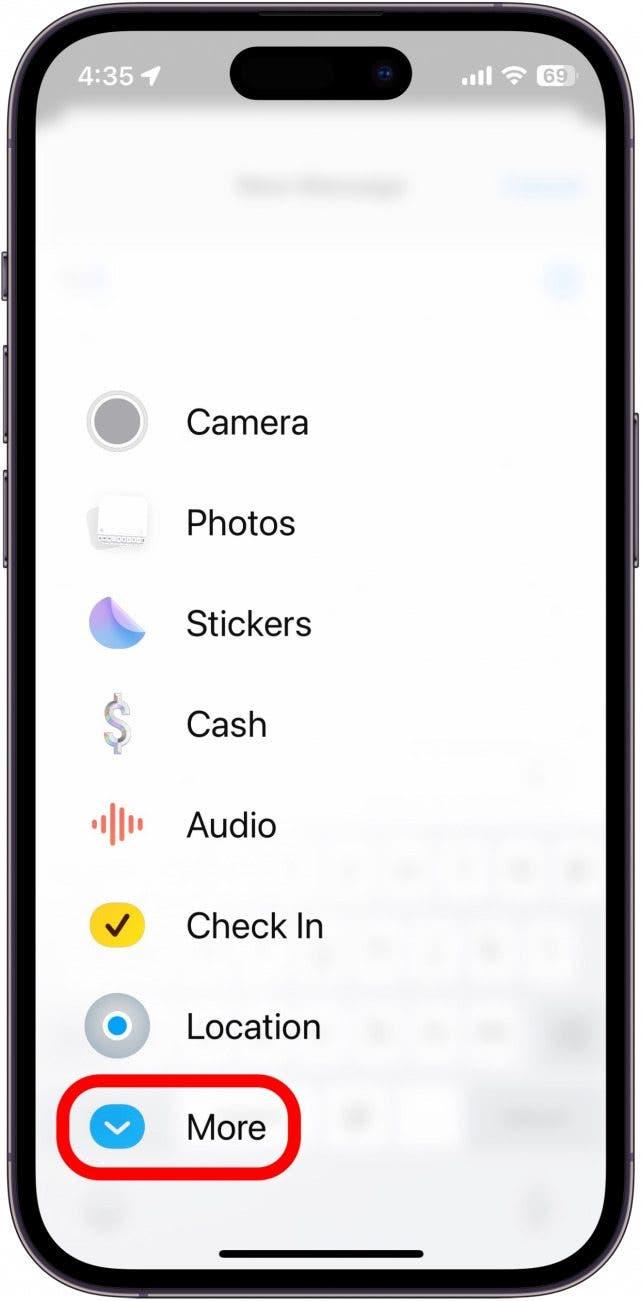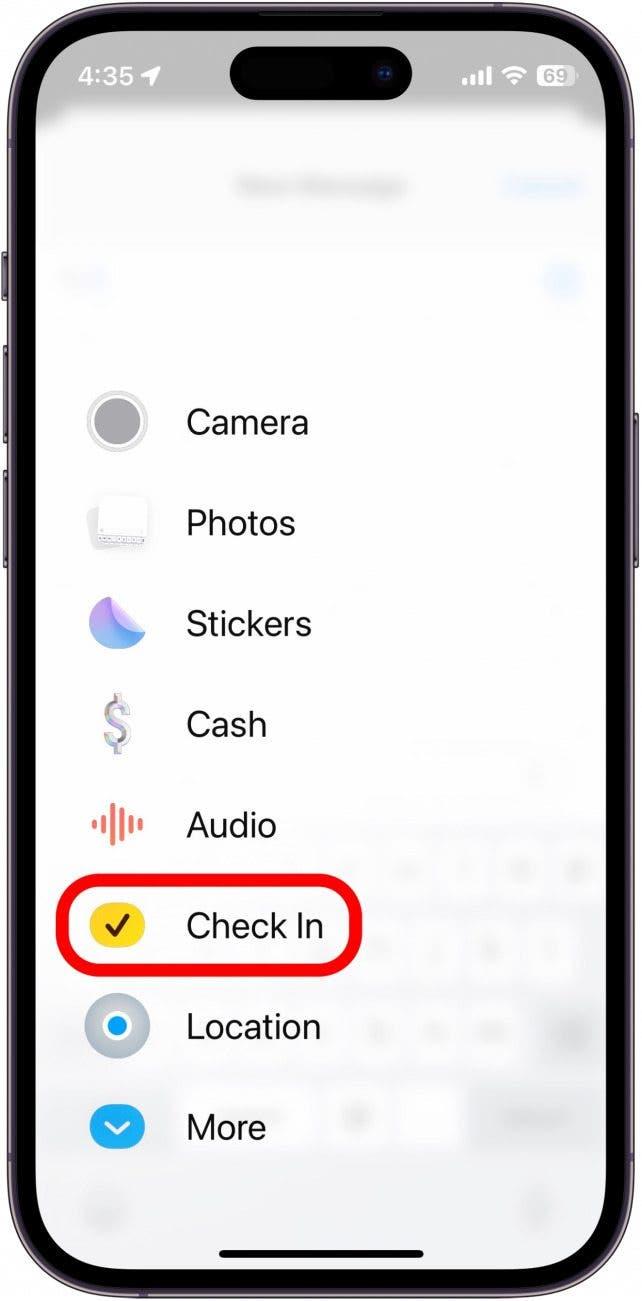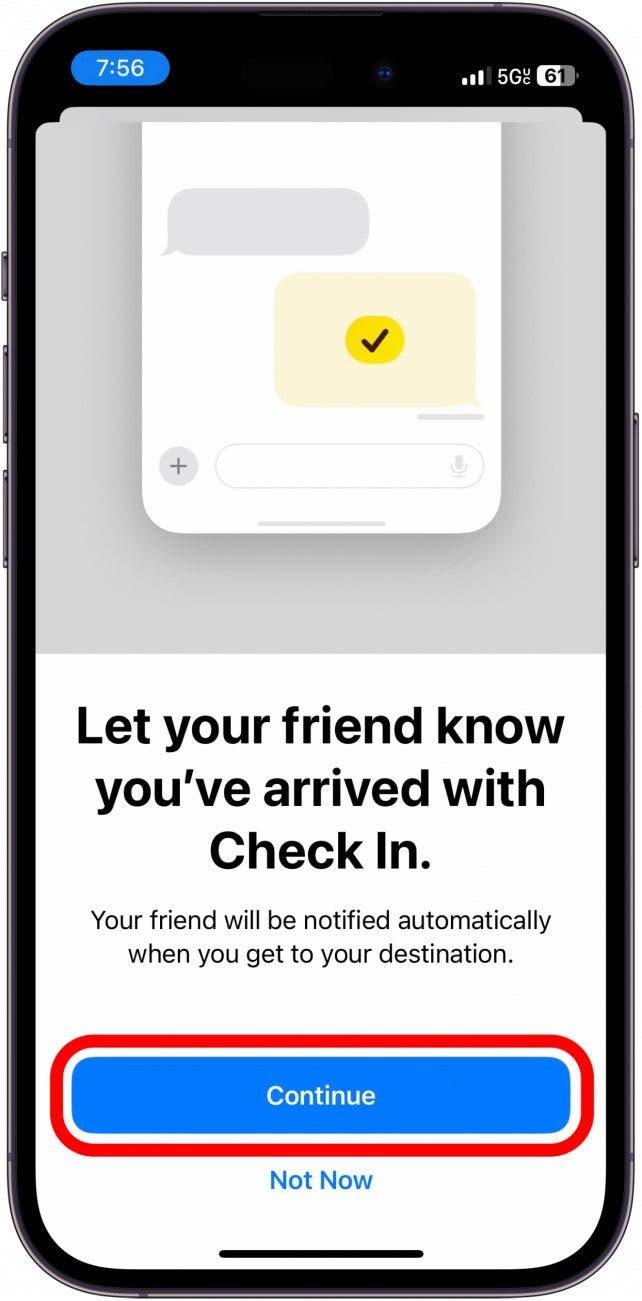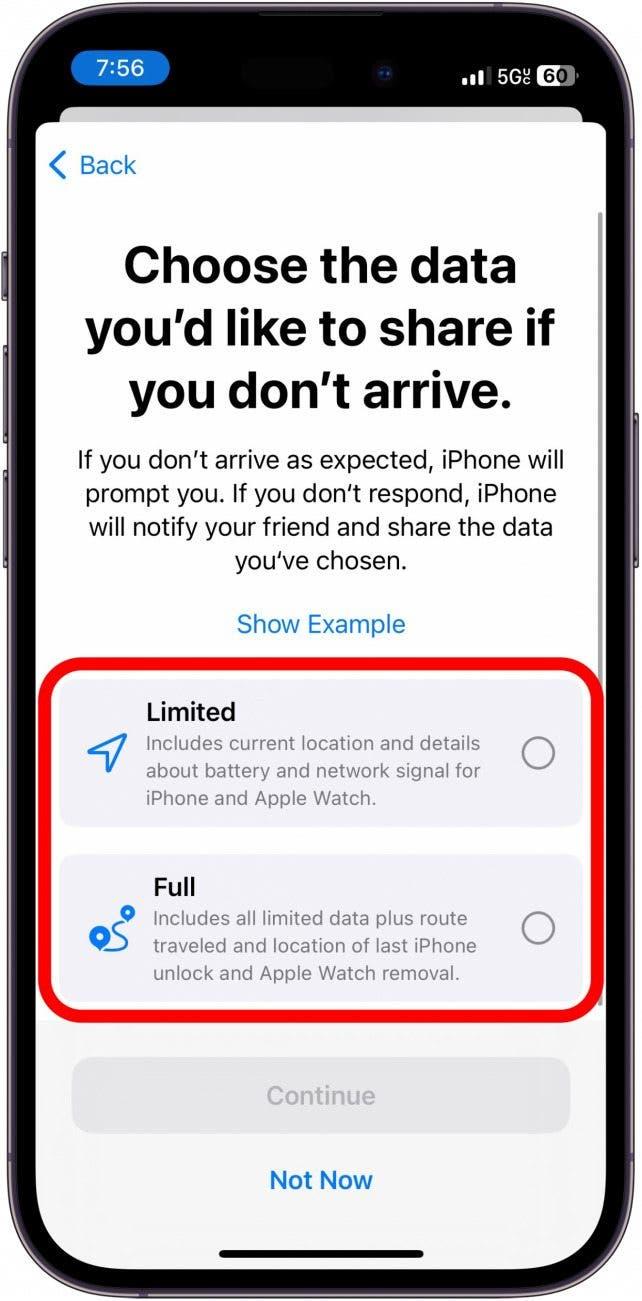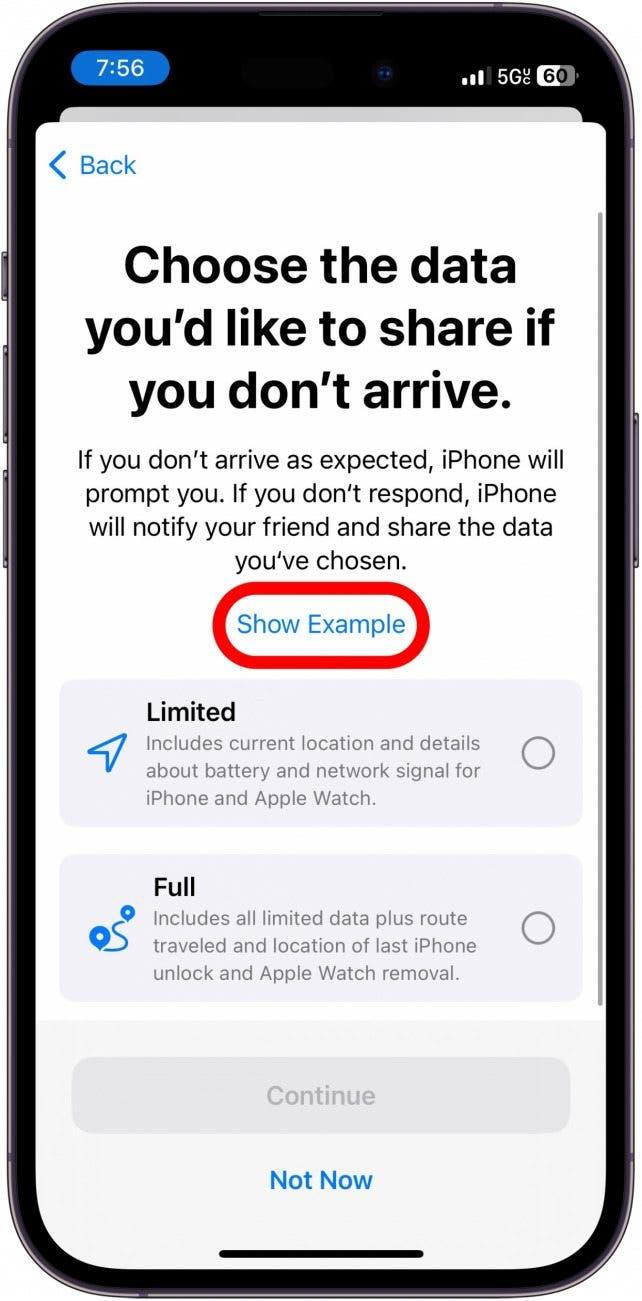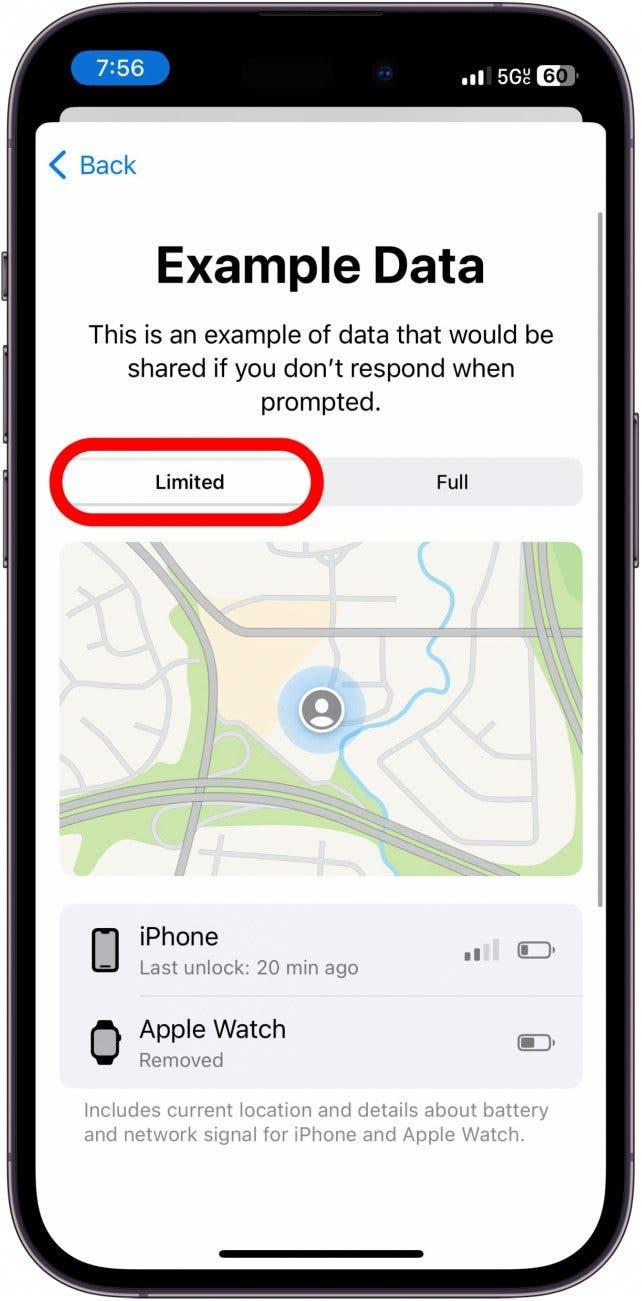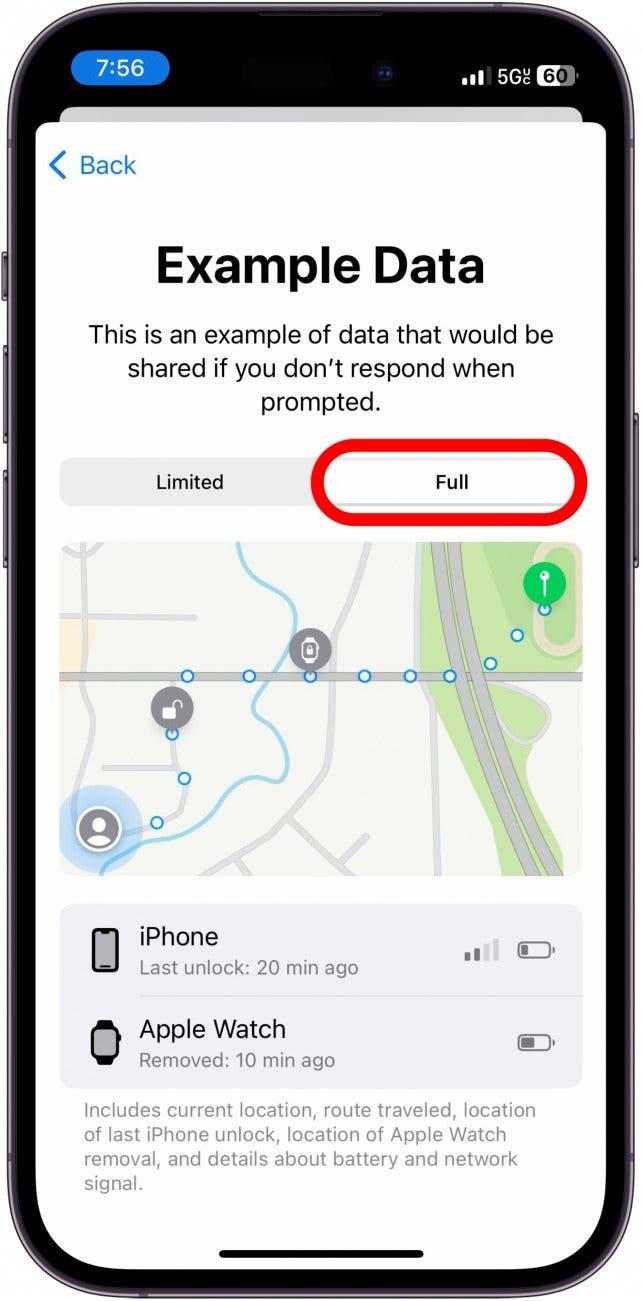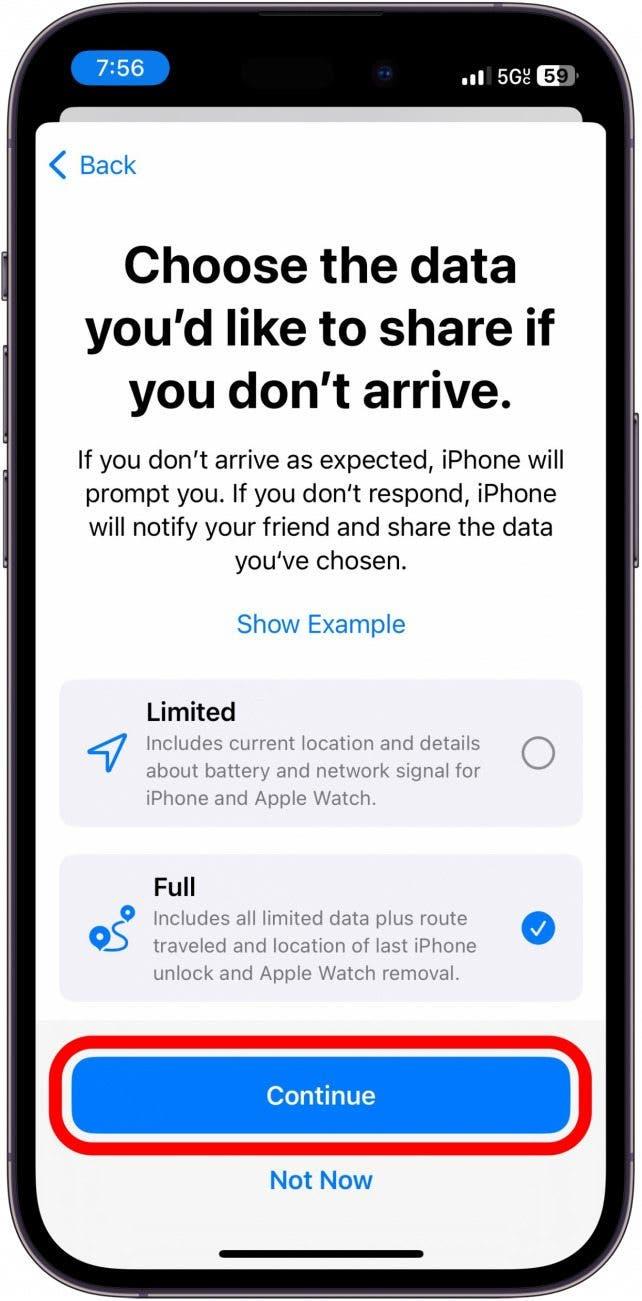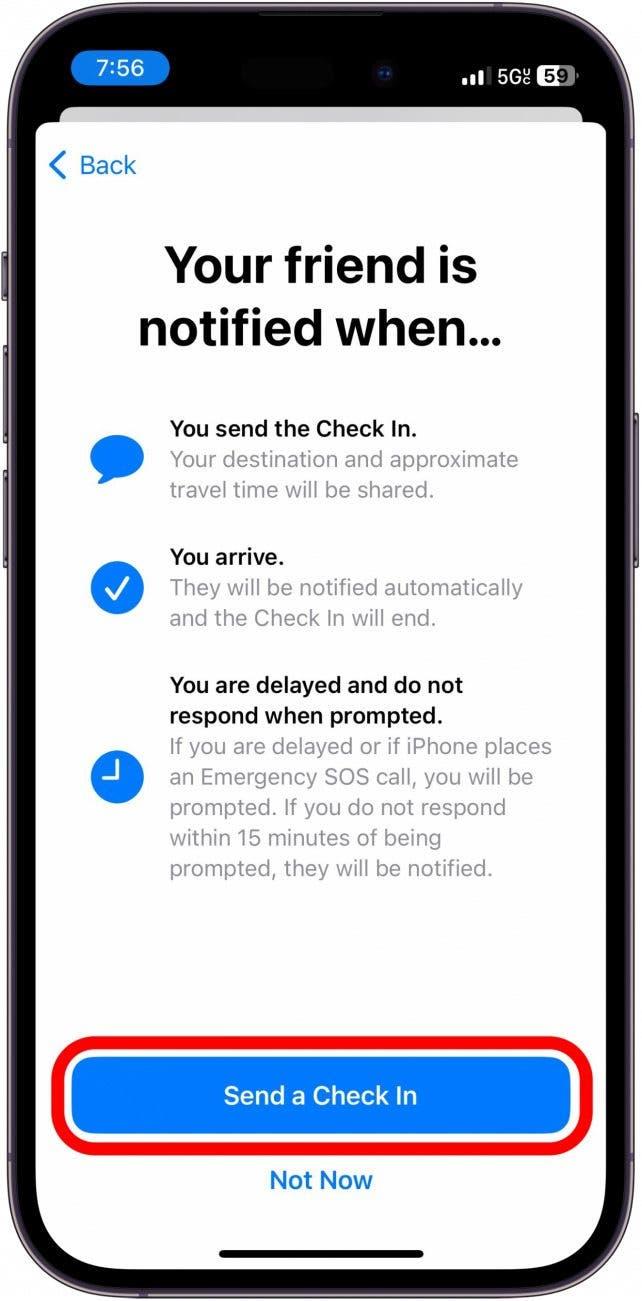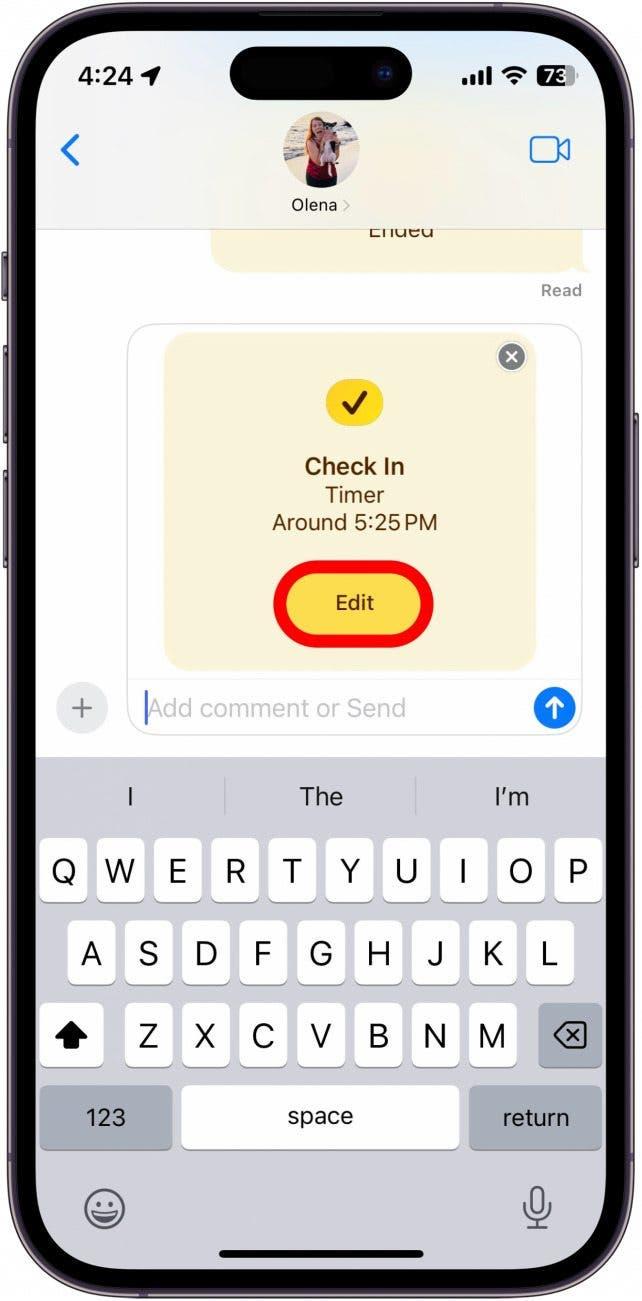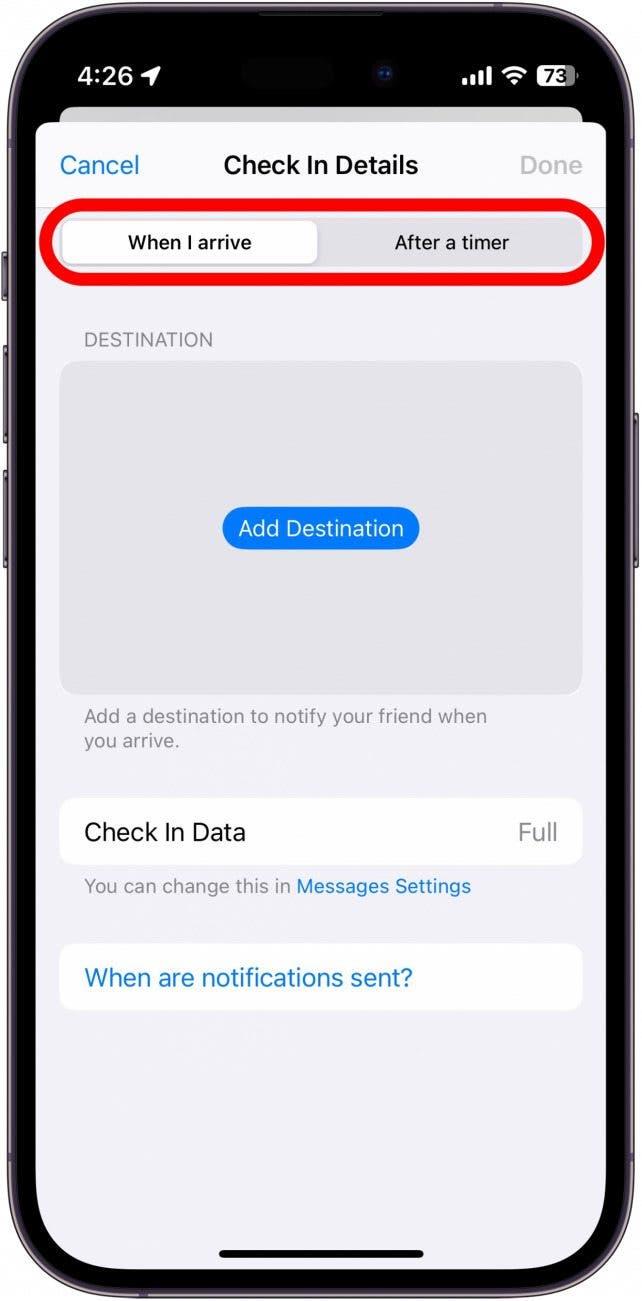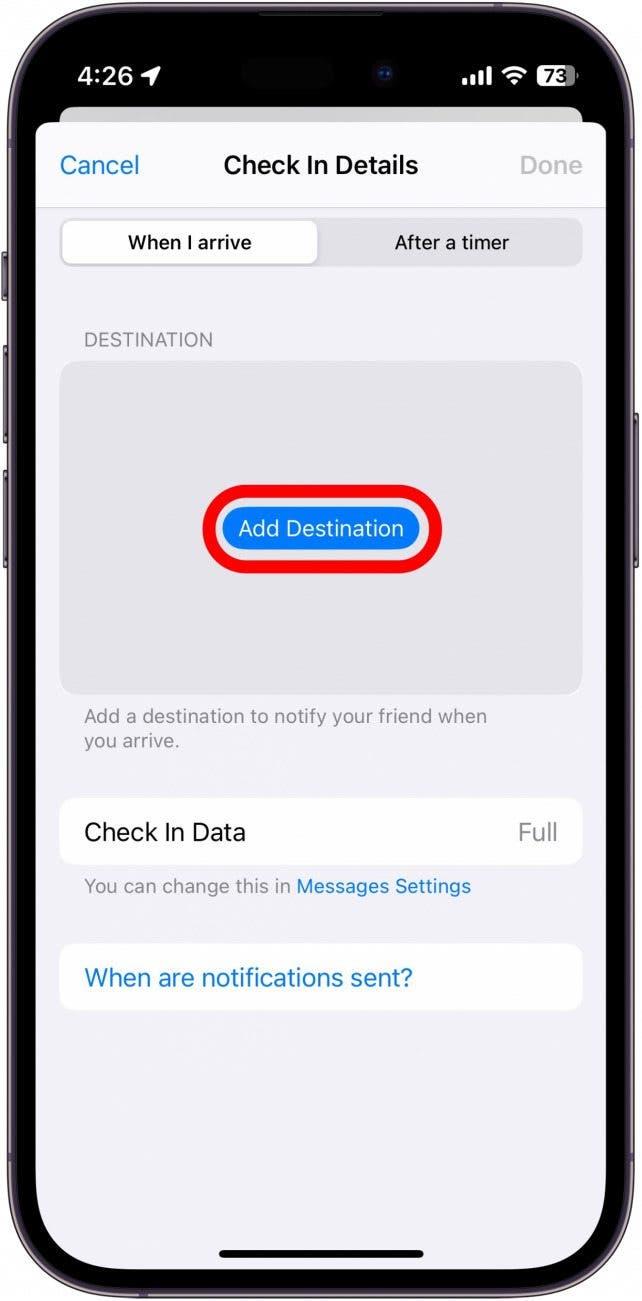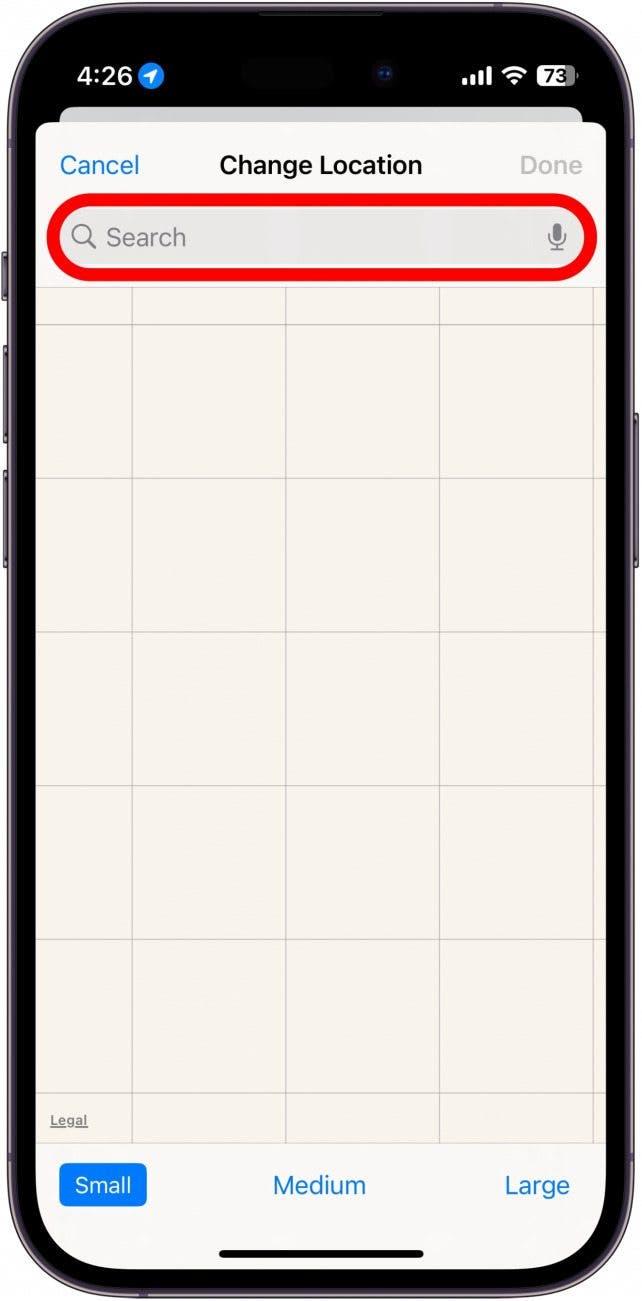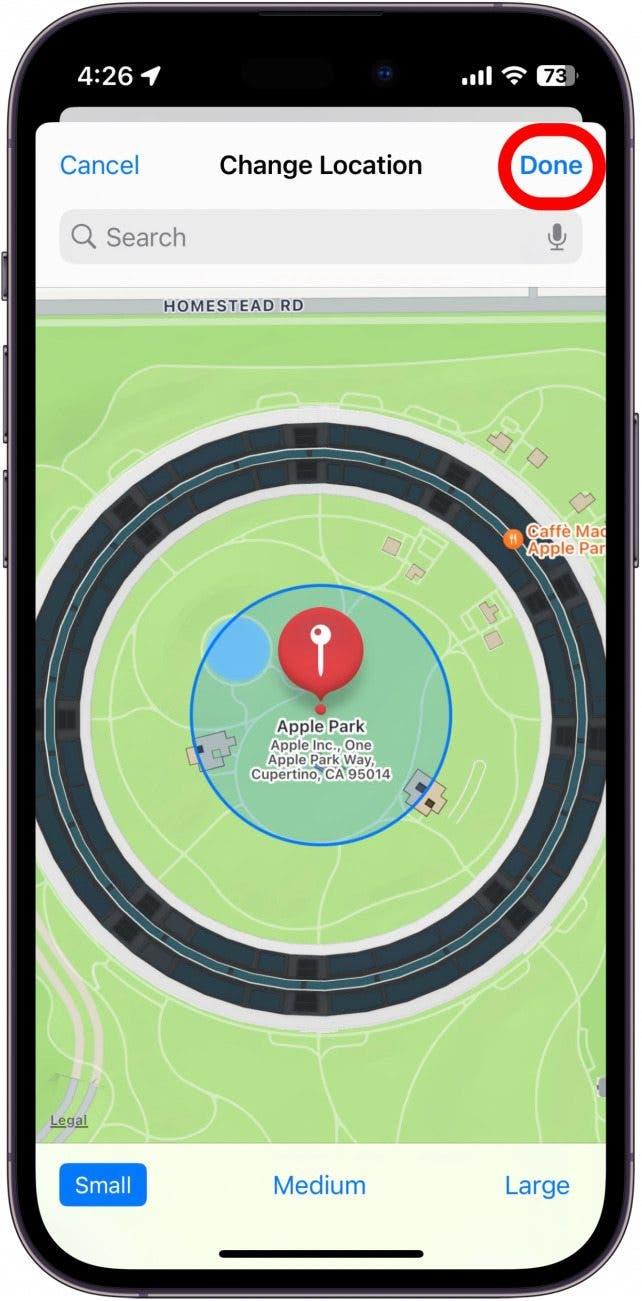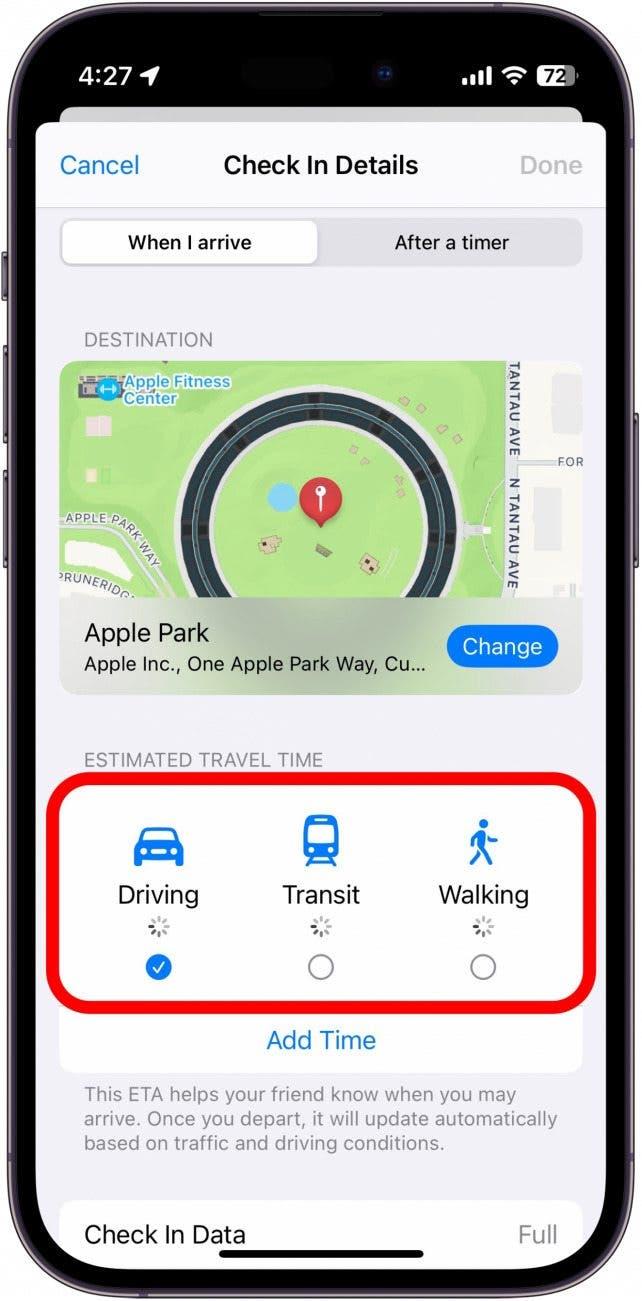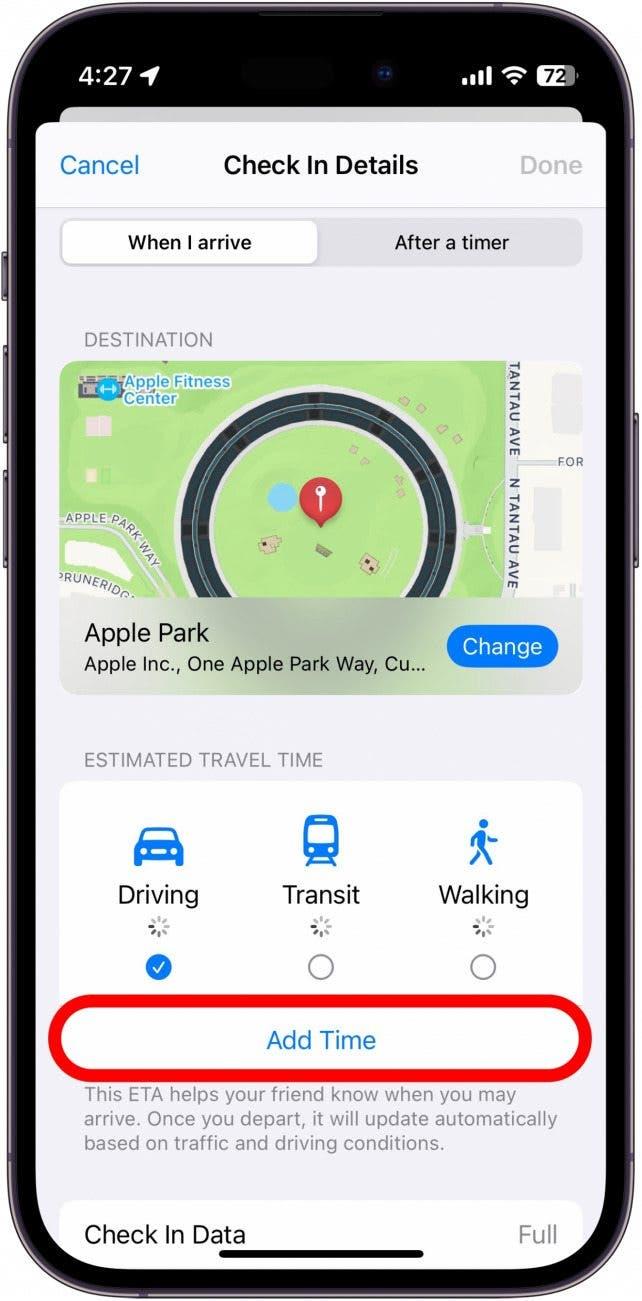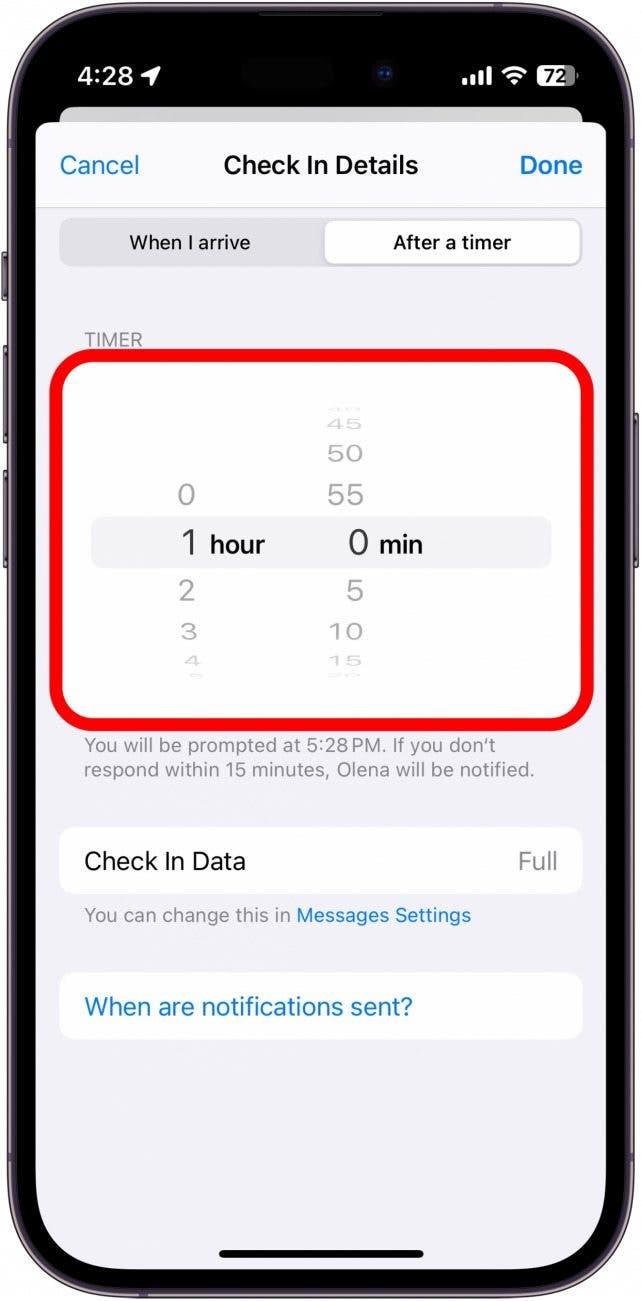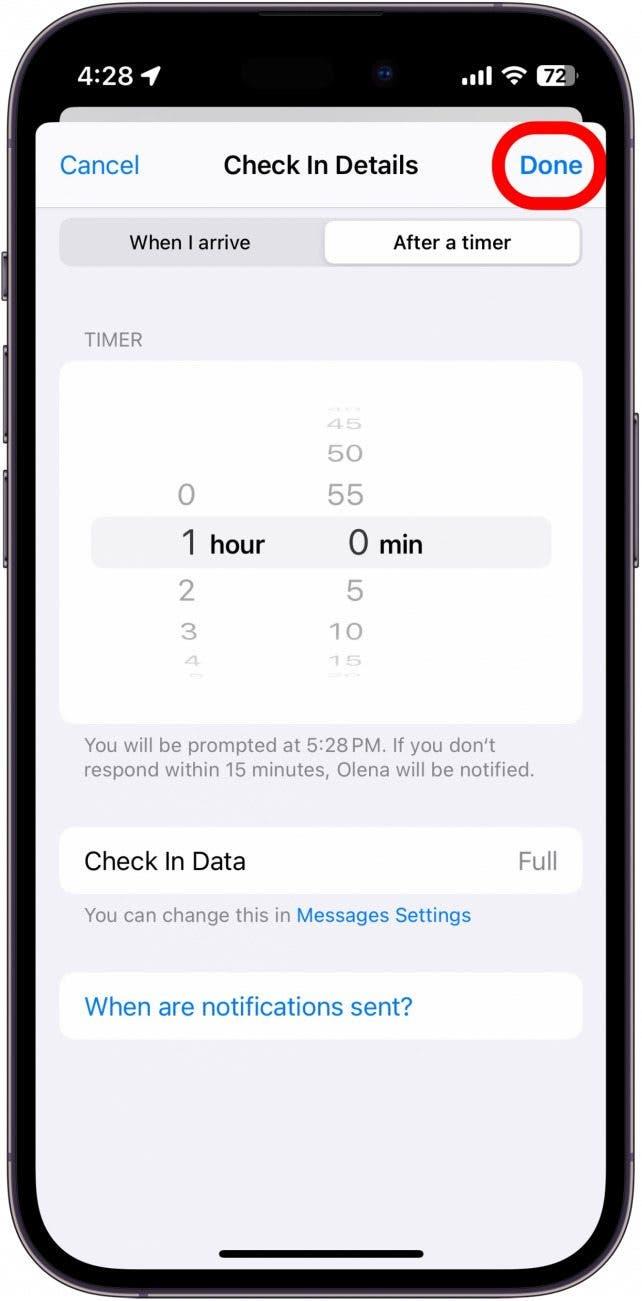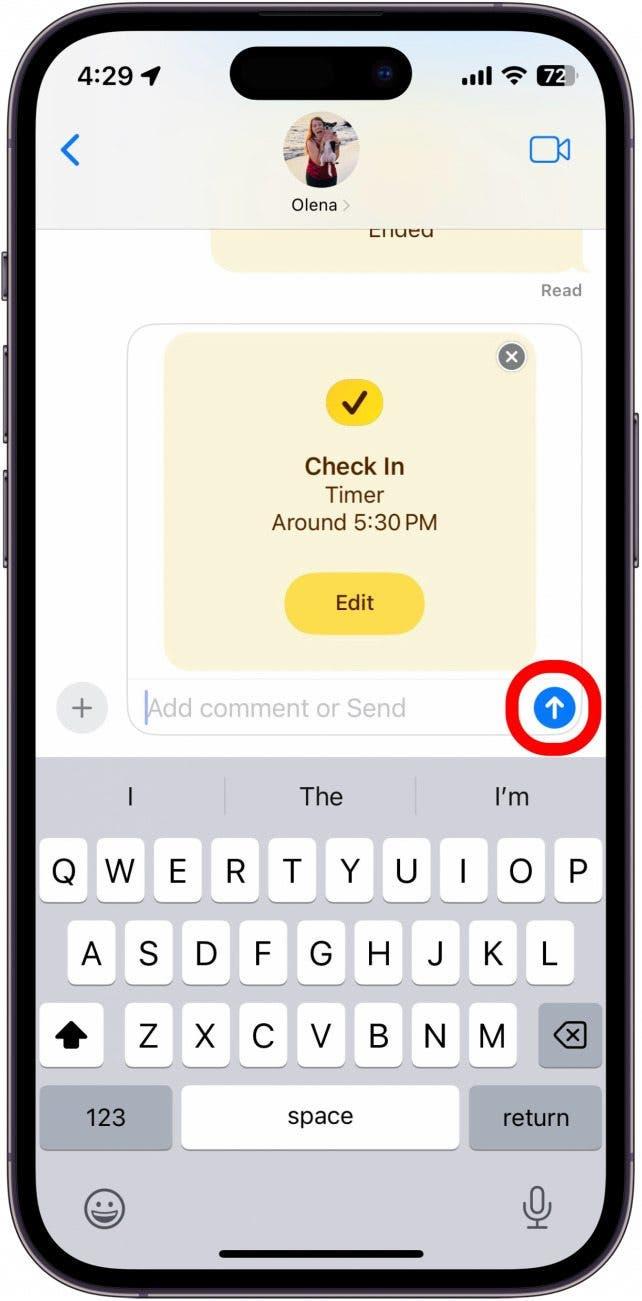Una de las nuevas funciones más interesantes de iOS se llama Check In. Esta función de iMessage permite a sus amigos ver temporalmente su ubicación y les notifica automáticamente que ha llegado sano y salvo a un lugar determinado. Siga leyendo para saber cómo utilizar Check In en iPhone.
Por qué le encantará este truco:
- Informe automáticamente a sus amigos o familiares cuando llegue a casa sano y salvo.
- Alerte fácilmente a sus seres queridos si algo retrasa su regreso a casa.
Cómo utilizar la nueva función Check In de iMessage
Requisitos del sistema
Este consejo funciona en iPhones con iOS 17 y versiones posteriores. El destinatario también debe tener un iPhone con iOS 17 y posterior.
Dentro de sus aplicaciones iMessage hay una nueva función de seguridad llamada Check In. Esta práctica herramienta le permite notificar automáticamente a sus amigos o familiares cuando llegue sano y salvo a su destino. Estoy especialmente entusiasmado con esta función, ya que ahora puedo avisar automáticamente a mis amigos cuando llego a casa sano y salvo después de salir de su casa. Para obtener más consejos de seguridad para el iPhone, asegúrese de suscribirse a nuestro boletín gratuito Consejo del día.
 Descubra las funciones ocultas de su iPhoneObtenga un consejo diario cada día (con capturas de pantalla e instrucciones claras) para que pueda dominar su iPhone en sólo un minuto al día.
Descubra las funciones ocultas de su iPhoneObtenga un consejo diario cada día (con capturas de pantalla e instrucciones claras) para que pueda dominar su iPhone en sólo un minuto al día.
A continuación le explicamos cómo empezar a utilizar la nueva función Check In de iMessage. Tenga en cuenta que este consejo le mostrará cómo utilizar Check In por primera vez. Cuando la utilice en posteriores ocasiones, los pasos pueden ser ligeramente diferentes, puesto que ya ha configurado la función.
- Para empezar, pulse el icono más en cualquier conversación de texto con otro iPhone.

- Si no ve Check In en la lista de aplicaciones, pulse Más en la parte inferior.

- Pulse Check In.

- Su iPhone le ofrecerá una explicación de cómo funciona Check In. Pulse Continuar y Continuar de nuevo.

- Elija si desea compartir información limitada con su amigo o compartir la información completa.

- También puede pulsar Mostrar ejemplo para ver un ejemplo de los datos que verá su amigo.

- Limitada muestra su ubicación actual, así como los niveles de batería de sus dispositivos y si tiene o no cobertura móvil.

- Completo muestra los mismos datos mencionados anteriormente, así como dónde y cuándo se desbloqueó su iPhone por última vez, dónde y cuándo se quitó su Apple Watch (si procede) y la ruta que siguió desde su ubicación anterior. Yo prefiero elegir Completo cuando envío un Check In a amigos cercanos para que puedan ver exactamente dónde estoy y si estoy o no casi en casa.

- Una vez que haya elegido cuántos datos desea compartir con su amigo, pulse Continuar.

- Pulse Enviar un Check In.

- Pulse Editar.

- Elija Cuando llegue o Después de un tiempo.

- En Cuando llegue, puede tocar Añadir destino para seleccionar una ubicación. Si es la primera vez que utiliza Check In, es posible que su iPhone le sugiera automáticamente una ubicación, así que asegúrese de que es correcta antes de salir de esta pantalla.

- Pulse la barra de búsqueda y escriba una ubicación.

- Pulse Hecho para volver a la pantalla Cuando llegue.

- Pulse el método de viaje que prefiera para seleccionar un Tiempo estimado de viaje.

- También puede tocar Añadir tiempo para ampliar la duración de la estimación.

- Si en su lugar elige la pestaña Después de un temporizador, se le pedirá después de que el temporizador termine la cuenta atrás que informe a su contacto de que ha llegado sano y salvo. Si no responde en 15 minutos, recibirá una notificación.

- Pulse Hecho cuando haya elegido el método de Check In que prefiera.

- Pulse el icono de envío situado a la derecha del campo de texto.

Nota: Al enviar un Check In a un contacto por primera vez, es posible que éste reciba una ventana emergente pidiéndole que Permita alertas críticas. Si lo rechazan, es posible que no reciban notificaciones sobre su progreso.
Si su iPhone detecta que no avanza hacia su destino, le enviará notificaciones y le preguntará si necesita más tiempo. Si no responde en 15 minutos, su amigo o familiar recibirá la notificación de que no ha llegado a su destino, así que asegúrese de que tanto la ubicación de su destino como la hora estimada de llegada son correctas antes de enviar su Check In.